win10锁屏密码忘记了怎么办呢?最近有用户向小白反馈win10锁屏密码忘记了的情况,这是什么现象呢?为什么会这样呢?下面小白和大家分享下win10锁屏密码忘记了的解决方法.
想必很多用户在工作的时候有时会需要离开一会, 不过有非常担心别人看到自己电脑的内容和自己的隐私、重要文件等等 。 这时很多用户就会设置锁屏密码, 但是有时候设置太长, 忘记了锁屏密码 。 那么win10锁屏密码忘记了怎么办呢?你会解决吗?下面一起看看win10锁屏密码忘记了的解决方法 。
1、首先在百度浏览器搜索小白一键重装系统并到官网下载 。
【win10电脑密码忘了怎么办 win10锁屏密码忘记了怎么办】
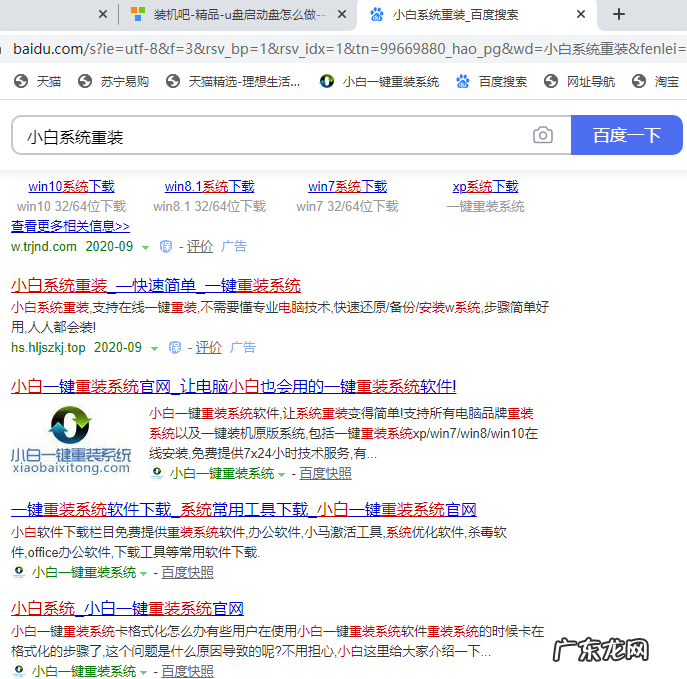
文章插图
2、双击打开小白软件后, 点击左侧的“制作系统” 。

文章插图
3、选择要装的系统, 点击“开始制作” 。
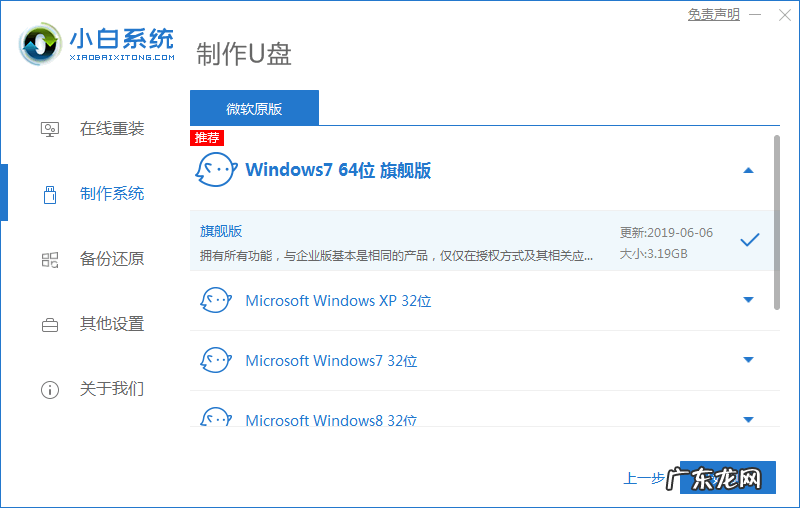
文章插图
4、正在下载请耐心等待 。
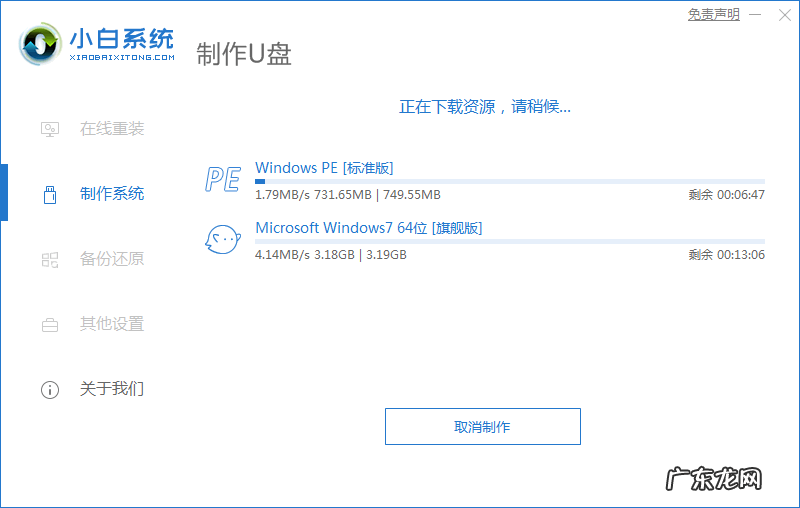
文章插图
5、点击快捷键大全, 可以查看自己电脑开机热键, 把U盘插到要重装的电脑上开机时狂按电脑启动快捷键 。
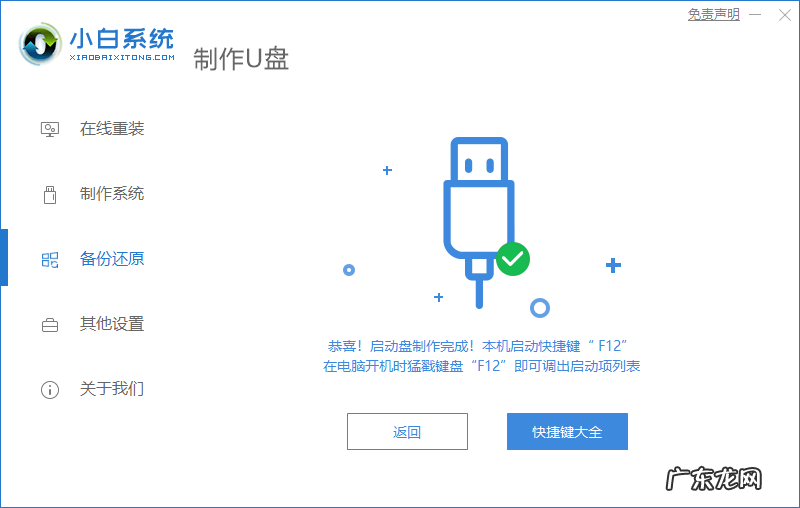
文章插图
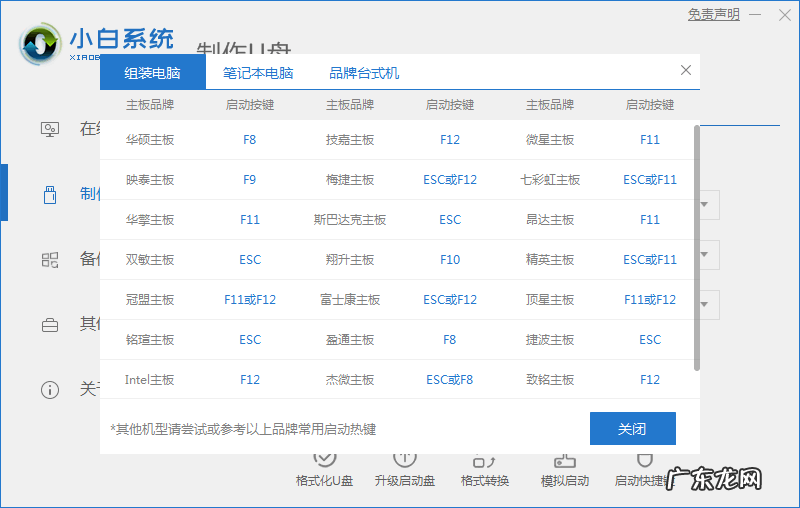
文章插图
6、插入U盘选择USB 。
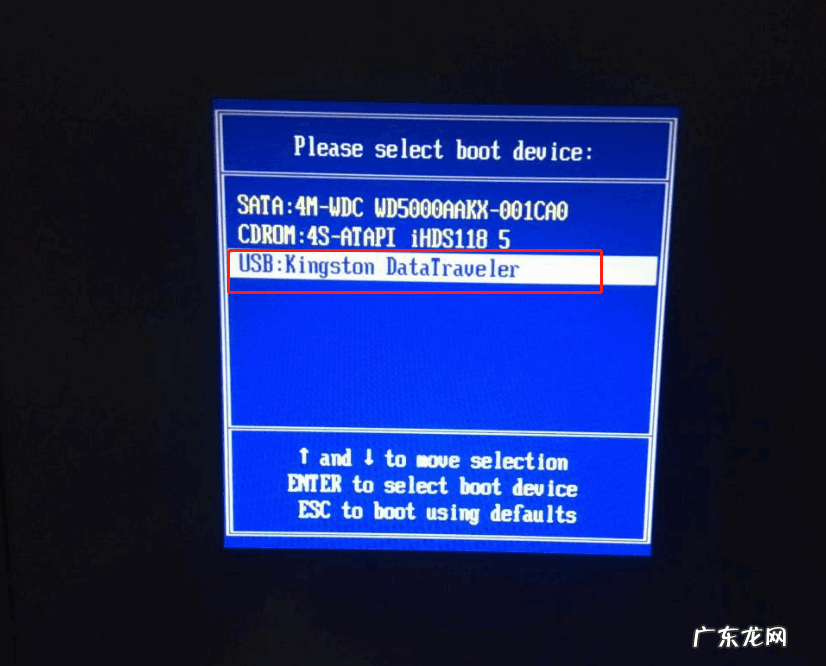
文章插图
7、进入PE之后, 点击桌面的Windows密码清除软件 。

文章插图
8、点击打开输入新密码或者不输入也可以, 点击确定 。
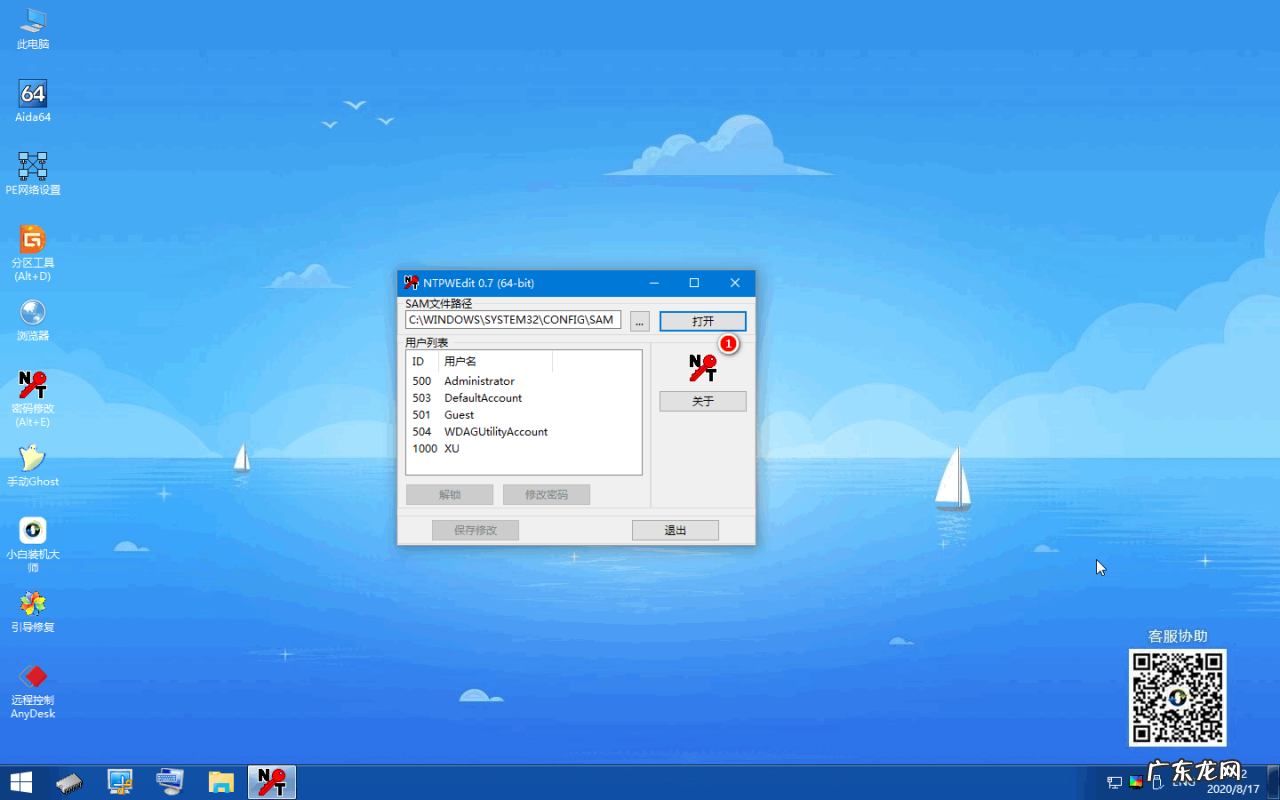
文章插图
9、最后点击保存, 重启电脑即可 。
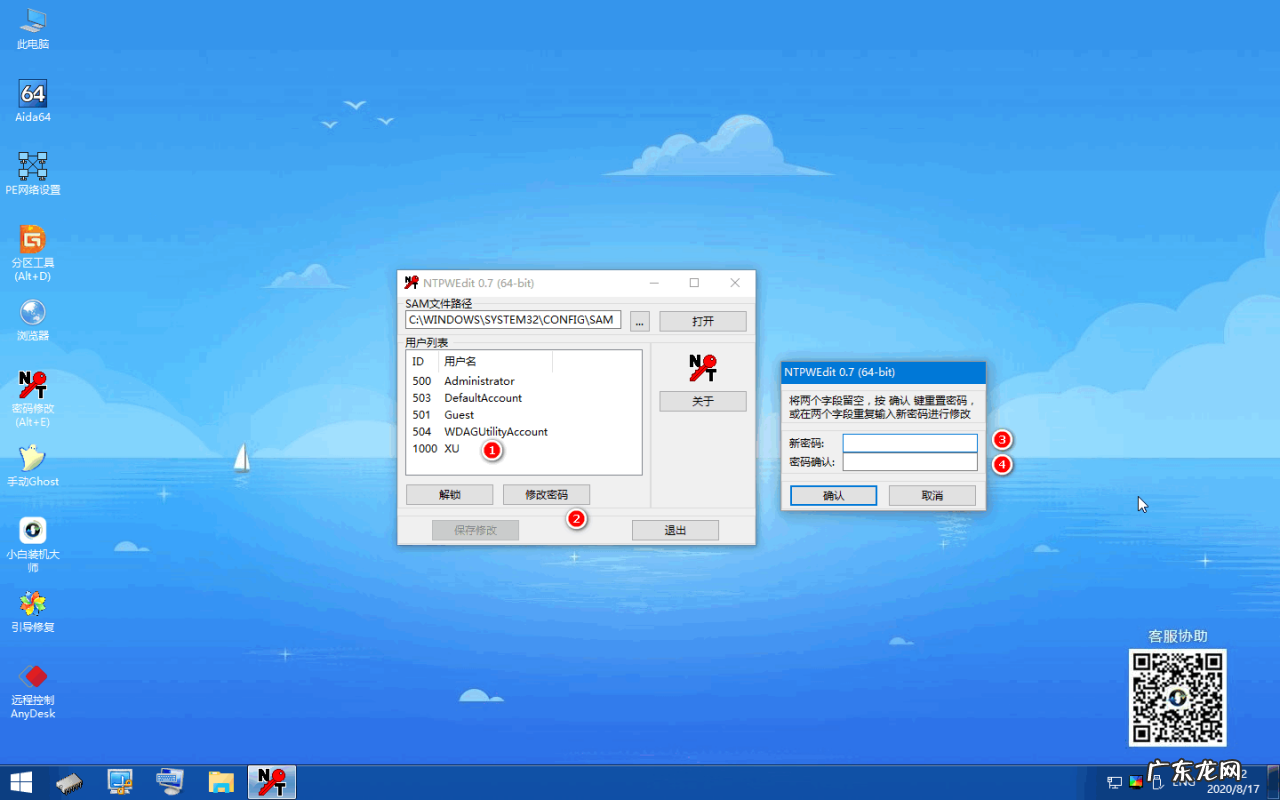
文章插图
好啦~以上内容就是关于”win10锁屏密码忘记了的解决方法“, 希望能够帮助到广大的用户们, 谢谢阅读~
- win10禁用驱动程序强制签名 win10系统无法获得vmci驱动程序的版本句柄无效怎么解决
- windows10以太网网速慢 win10怎么把网速调到最快
- win10连不上网络显示无网络 win10电脑连不上网怎么回事
- w10怎么切换页面 Win10平板模式如何切换
- 依赖的依可以组啥词 Win10电脑提示“依赖服务或组无法启动”如何解决
- 手机运行php文件 win10如何打开php文件
- 联想改win10bios设置 教你win10改win7bios设置方法怎么操作
- 技嘉b460m 技嘉b460m安装win10教程
- win10家庭版解除管理员阻止 win10标准用户改为管理员怎么操作
- win专用播放器破解 win10系统专用DVD播放器安装的方法
特别声明:本站内容均来自网友提供或互联网,仅供参考,请勿用于商业和其他非法用途。如果侵犯了您的权益请与我们联系,我们将在24小时内删除。
